Bagaimana cara mereset dan mengembalikan pengaturan di Android?
Ada beberapa alasan utama mengapa kita perlu mengatur ulang pengaturan. Misalnya, jika kami akan menjual perangkat dengan tangan kami, Anda harus menginstalnya terlebih dahulu oleh kami, dan semua informasi pribadi. Dalam situasi yang sama, pemulihan mereka di masa depan tidak menarik bagi kita. Namun, itu juga terjadi bahwa kami berencana untuk mengatur ulang pengaturan dengan kemungkinan pemulihan selanjutnya. Misalnya, kami tidak dapat masuk ke akun Google dengan cara apa pun, dan kami akan menghapusnya dengan cara ini. Dalam hal ini, kita perlu melakukan pra-backup informasi.
Untuk rollback standar pengaturan ke kondisi pabrik, cukup buka menu "Device memory" melalui pengaturan dan pilih "Reset pengaturan pabrik". Nama dan lokasi item ini dapat bervariasi tergantung pada perangkat yang ada di depan kami. Harus diingat bahwa dalam hal ini semua informasi pribadi akan dihapus.
Dalam beberapa kasus reset standar tidak membantu, dan mungkin memerlukan hard reset perangkat (juga dikenal sebagai hard reset). Ini akan menjadi satu-satunya jalan keluar dari situasi jika peralatan tidak menyala, atau jika tidak bekerja dengan benar.
Jika perangkat dihidupkan, matikan (setelah memastikan dayanya terisi). Setelah itu, kita memasuki mode pemulihan. Kombinasi tombol khusus untuk masuk ke mode ini tergantung pada model dan merek perangkat. Sebagai contoh, kita mungkin perlu menahan tombol volume bawah (atau atas) dan tombol Daya; dalam beberapa kasus, Anda perlu mengklik "Beranda".
Setelah beralih ke mode di atas, pilih "wipe data / factory reset" dan item "Ya - hapus semua data pengguna", sebagai akibatnya semua data pribadi akan dihapus. Selanjutnya, klik "sistem reboot sekarang". Perangkat harus mem-boot ulang secara instan. Tetapi sekali lagi dan secara umum, Anda dapat mulai menggunakan ponsel, seperti sebelumnya, hanya setelah mengembalikan pengaturan.
Saat ini, ada banyak instruksi tentang cara mengembalikan pengaturan di Android. Dalam hal ini, salinan cadangan, serta perangkat lunak khusus, dapat membantu kami. Ada aplikasi berbayar dan gratis.
Kembalikan pengaturan pada Android menggunakan perangkat lunak khusus
Jika kami perlu membuat cadangan informasi, disarankan untuk menggunakan program yang disebut Cadangan titanium. Kami akan mengklarifikasi bahwa hanya mereka yang memiliki hak root untuk perangkat yang dapat menggunakannya, karena tanpa ini mereka tidak akan dapat memperoleh akses sistem.
Saat ini, ada dua versi aplikasi Titanium Backup. Secara alami, versi berbayar memiliki lebih banyak fitur. Harganya sedikit lebih dari $ 5.
Bekerja dengan versi program apa pun harus dimulai dengan pemasangannya, serta dengan membuat salinan cadangan perangkat Android. Lebih banyak petunjuk terperinci oleh kembali dapat ditemukan di internet.
Ketika kita perlu mengembalikan informasi, kita dapat pergi ke menu "Proses"\u003e "Pemulihan" dan memilih item pemulihan untuk semua perangkat lunak bersama dengan data. Ini sepenuhnya akan mengembalikan semua informasi. Selain itu, kami hanya berhak memulihkan beberapa data. Untuk melakukan ini, buka " Cadangan"Dan pilih yang kita butuhkan. Klik "Kembalikan."
Saat ini, konfigurasi jaringan di Android dalam banyak kasus terjadi secara otomatis, tetapi terkadang koneksi pengguna mungkin masih diperlukan untuk menghubungkan atau memilih parameter jaringan.
Rekaman Navigasi:
Untuk mendapatkan akses ke jaringan, seringkali cukup memasukkan kartu SIM ke perangkat. Anda perlu memastikan bahwa kartu SIM diaktifkan dan memiliki layanan yang terhubung komunikasi seluler. Secara default, pengaturan mencakup pemilihan operator otomatis, smartphone itu sendiri akan menemukan jaringan dan menghubungkannya. Jika tidak, aktifkan opsi ini atau pilih operator Anda dari daftar yang tersedia sendiri.
Cara mengonfigurasi jenis jaringan di Android
Smartphone modern memiliki kemampuan untuk bekerja di beberapa jenis (generasi) jaringan: 2G, 3G dan 4G (LTE). Secara default, modul radio akan mencoba menyambung ke jaringan generasi yang lebih tinggi, jika tidak berhasil, ia akan mencoba menyambung ke jaringan yang lebih rendah satu generasi. Pencarian yang konstan jaringan yang lebih baik berdampak negatif pada pengisian baterai. Jika Anda tahu bahwa 3G lazim di daerah Anda, Anda dapat memilih opsi yang sesuai dalam pengaturan, sehingga membebaskan perangkat dari beban yang tidak perlu saat mencari 4G. Jika Anda tidak menggunakan Internet untuk menonton video atau mengunduh file besar, Anda biasanya dapat memilih jaringan 2G. Kecepatan Internet di jaringan ini menyisakan banyak yang diinginkan, tetapi pengaturan jaringan seperti itu pada Android akan membantu baterai untuk menahan daya baterai lebih lama.
Pengaturan Internet pada Android juga terjadi secara otomatis, seperti halnya pengaturan jaringan pada Android. Namun, mungkin ada pengecualian:
- Jika Anda membeli ponsel cerdas dari beberapa produsen yang kurang dikenal, untuk perangkat yang tidak memiliki pengaturan otomatis, Anda harus memasukkan pengaturan secara manual.
- Jika smartphone ini dirilis untuk negara lain. Dalam hal ini, menghubungkan ke jaringan mungkin tidak dapat dilakukan sama sekali, karena frekuensi yang berbeda dapat digunakan untuk komunikasi seluler di berbagai negara.
Untuk memasuki pengaturan Internet secara manual, Anda perlu menentukan parameter yang diperlukan untuk titik akses (APN) dalam dukungan teknis operator Anda dan membuat jalur akses baru.
Mengapa jaringan menghilang di Android
Dari waktu ke waktu, smartphone di Android, seperti semua orang telepon seluler, mungkin ada masalah dengan kualitas koneksi jaringan. Ada banyak faktor yang mempengaruhi level sinyal, mungkin tidak ada sama sekali di perangkat atau operator. Berikut adalah beberapa alasan mengapa kualitas komunikasi dan kecepatan Internet menurun:
- Jarak jauh ke menara ATS terdekat (pertukaran telepon otomatis) terutama terlihat di luar pemukiman besar.
- Menara seluler yang kelebihan beban - jika banyak pelanggan secara bersamaan terhubung ke menara yang sama dan menggunakan Internet, maka kecepatannya untuk setiap pelanggan menurun.
- Kondisi cuaca - saat hujan, saluran komunikasi radio-relay kehilangan bandwidth dengan tajam.
- Kerapatan bangunan dan hambatan lainnya ke jalur sinyal. Itu terjadi karena hambatan perangkat tidak dapat menangkap sinyal dari PBX terdekat dan terhubung ke yang lebih jauh.
- Kualitas ponsel cerdas Anda - saat memperoleh perangkat anggaran, Anda harus memahami bahwa bukan komponen terbaik yang dipasang di dalamnya.
- Beberapa case juga berpengaruh negatif terhadap kualitas sinyal yang diterima.
Cara memperkuat sinyal di Android
Untuk meningkatkan sinyal di pemukiman dan di luar, yang disebut repeater GSM / 3G digunakan. Perangkat ini adalah antena yang diperkuat, yang mampu mengambil sinyal yang lemah dan memperkuatnya untuk digunakan oleh pelanggan. Ada juga aplikasi yang dirancang untuk meningkatkan kualitas komunikasi. Mereka tidak memperbaiki sinyalnya sendiri, tetapi mereka memindai menara sel terdekat dan menghubungkannya dengan yang sinyalnya lebih baik. Jika Anda mengalami masalah komunikasi, Anda dapat mencoba aplikasi
Terkadang setelah itu reset penuh pengaturan pada Android, ada kebutuhan untuk mengembalikan file, folder atau data yang telah dihapus. Terkadang pemulihan informasi mungkin diperlukan jika pengguna menghapusnya dari ponsel pintar secara tidak sengaja. Khususnya ofensif untuk foto dan musik langka.
Karena itu, jika Anda mencari yang sederhana dan cara yang efektif pulih hilang atau file yang dihapus Android, lalu setelah membaca artikel ini, Anda akan menjadi ahli dalam hal ini.
Luangkan waktu Anda untuk marah dan putus asa, untungnya untuk itu program khususyang akan menyelesaikan masalah file yang dihapus dalam beberapa klik. Kami akan melihat lebih dekat pada salah satu dari mereka - 7-Data Android Pemulihan adalah salah satu pemimpin yang jelas.
Bagaimana memulihkan data yang dihapus di sistem Android
Seperti yang kami sebutkan di atas, informasi akan dipulihkan menggunakan program 7-data Pemulihan Android, pada saat penulisan, itu benar-benar gratis, mungkin di masa depan, pengembang akan memperkenalkan biaya tertentu, tetapi untuk sekarang, jangan bicara tentang sedih 🙂
7-Data memungkinkan Anda dengan mudah memulihkan sebagian besar file yang terhapus seperti pada memori internal dan pada kartu SD eksternal.
Anda dapat mengunduh program dari server kami yang satu ini.
Kemudian kami mengikuti prosedur standar. Buka paket arsip dan jalankan file aplikasi 7data-recovery-suite. Mengikuti permintaan pemasang, kami menyelesaikan pemasangan program di komputer pribadi atau laptop.
Setelah berhasil menyelesaikan, buka 7-Data Android Recovery:
Sebelum memulai pemulihan, Anda harus mengaktifkan debugging perangkat USB dan menghubungkan ponsel cerdas Anda dengan komputer menggunakan USB kabel untuk ini:
1. Buka pengaturan ponsel cerdas Anda - Opsi pengembang - USB debugging (centang);
2. Hubungkan Kabel USB ke smartphone lalu ke komputer;
3. Di jendela Pemulihan 7-data klik pada tombol "Next" berwarna hijau. Jendela dengan daftar kartu memori harus terbuka di depan Anda, Anda harus memilih yang Anda butuhkan dan klik tombol "Next".
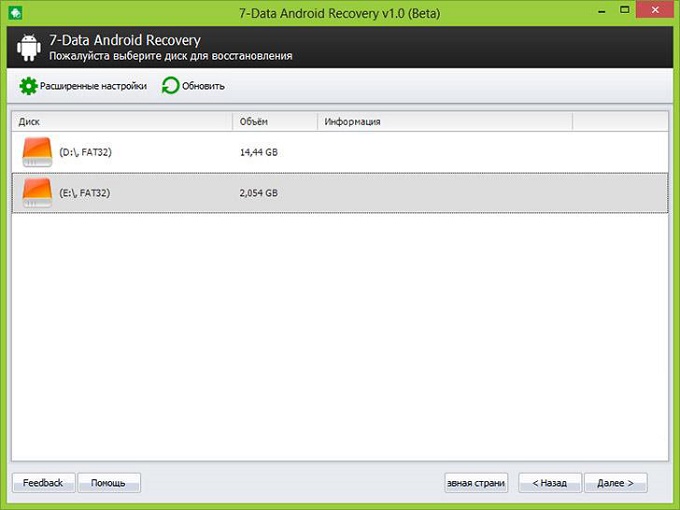
4. Jendela pemindaian perangkat akan muncul. Di sini Anda hanya perlu menunggu sedikit hingga program memindai perangkat sepenuhnya dan menampilkan daftar file yang dapat dikembalikan.
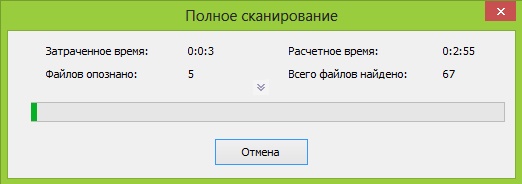
5. Di akhir pemindaian, "struktur" folder dan file perangkat terstruktur ditampilkan.
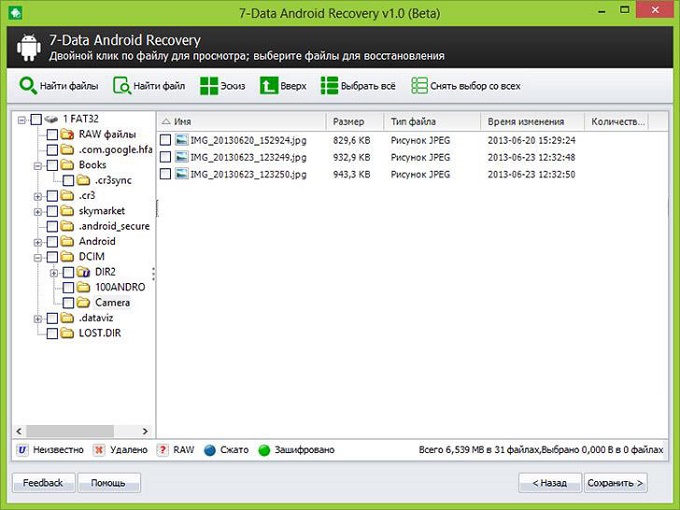
6. Kami memeriksa daftar dan menandai orang-orang yang mengalami pemulihan. Klik tombol "Simpan".
Penting! Data yang Anda kembalikan harus disimpan dalam folder terpisah pada PC Anda, jangan simpan ke kartu memori lagi. Anda menggunakan program ini atas risiko dan risiko Anda sendiri, itu tidak memberikan jaminan penuh bahwa semuanya akan dipulihkan secara kualitatif.
Seperti yang Anda lihat, prosedur ini tidak memerlukan pengetahuan yang mendalam, dan bahkan pengguna awal akan dapat memulihkan sebagian besar yang tampaknya tidak dapat dibatalkan file hilang dan data Android Anda.




